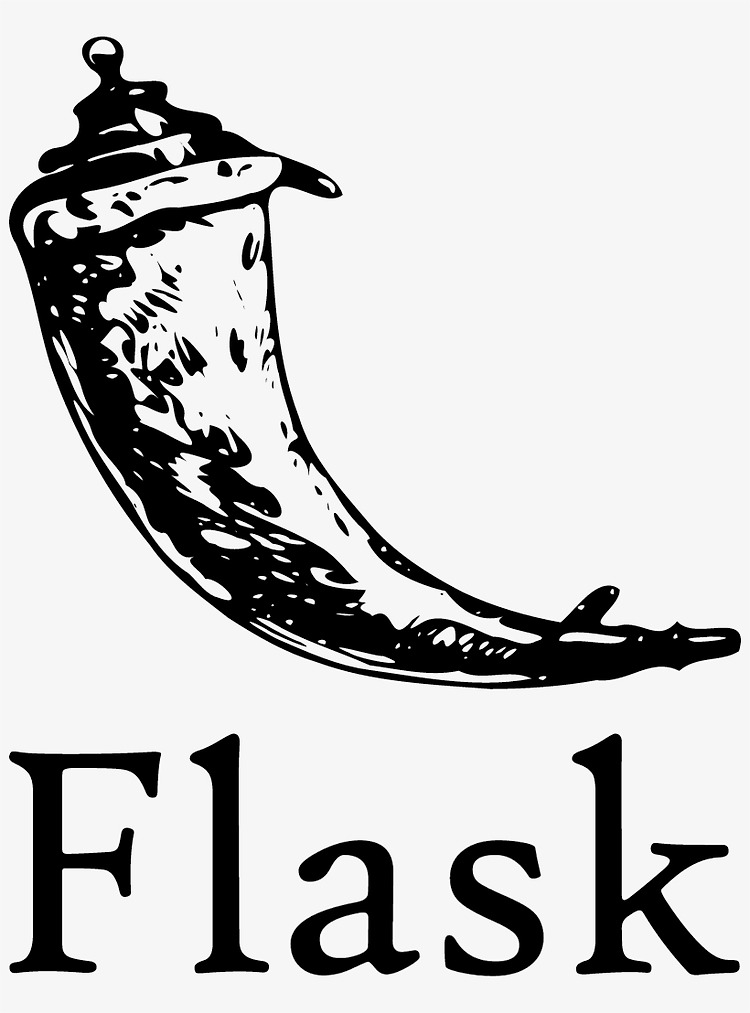STEP 1
Python 설치
STEP 2
VScode 익스텐션 설치
STEP 3
가상환경 설치
STEP 4
Flask 설치
STEP 1
Python 설치
Welcome to Python.org
The official home of the Python Programming Language
www.python.org


STEP 2
VScode 익스텐션 설치



STEP 3
가상환경 설치


F1키를 누른 후 - interpreter를 검색합니다.

venv라는 폴더 아래의 python.exe를 파이썬 인터프리터로서 설정합니다.
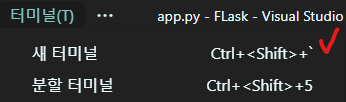
새 터미널을 열어봅니다.

위와 같이 뜬다면 가상환경이 잘 활성화된 것입니다.
만약 오류가 난다면 아래와 같이 따라해주세요.
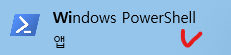
윈도우키를 누르고 Windows PowerShell을 검색한 뒤에 관리자 권한으로 실행합니다.
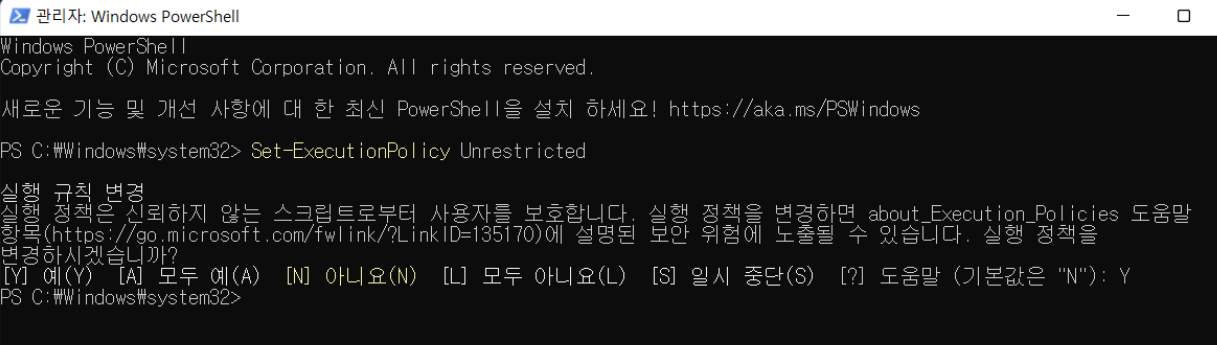
Set-ExecutionPolicy Unrestricted 를 입력해주고, Y를 입력해줍니다.
여기까지 문제없이 했다면 가상환경이 잘 활성화된 것입니다.
STEP 4
Flask 설치
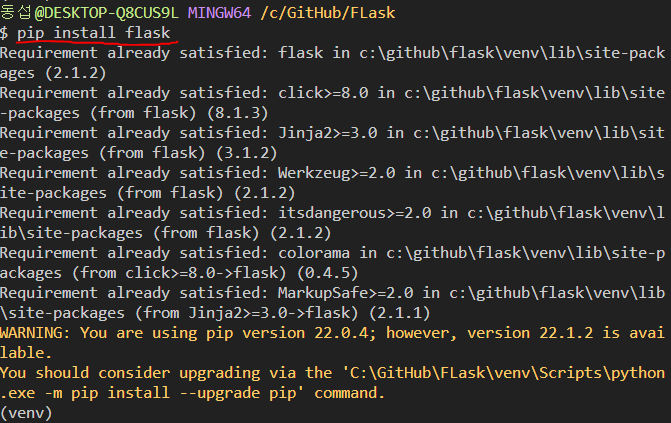
모두 문제없이 진행했다면
아래와 같이 코드를 입력하고
from flask import Flask
app = Flask(__name__)
@app.route("/")
def hello_world():
return "<p>Hello!</p>"
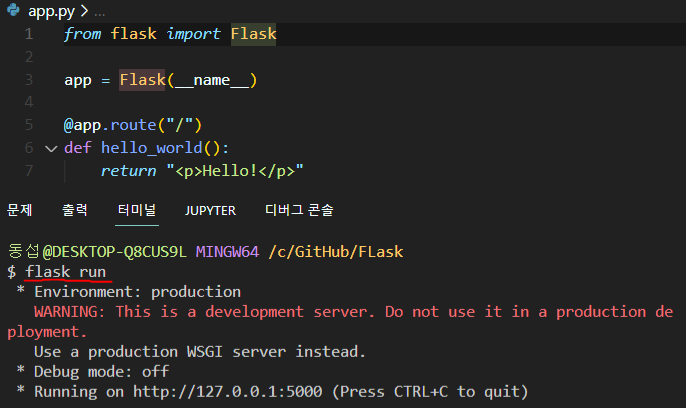
flask run을 입력해서 플라스크 서버를 동작시켜 봅시다.


동작이 확인된 후, http://127.0.0.1:5000를 브라우저 주소창에 입력해 보면
서버가 동작하는 걸 확인 할 수 있습니다.
'flask' 카테고리의 다른 글
| Flask - 테스트 코드 / 관리자 페이지 / 카테고리, 게시물 (0) | 2022.08.10 |
|---|---|
| Flask - 회원가입/로그인/로그아웃 처리 [블로그 웹 애플리케이션 개발] (0) | 2022.07.27 |
| Flask - 라이브러리 설치부터 정적 파일 다루기까지 ( Blueprint / jinja template engine / render_template() ) (0) | 2022.07.11 |
| Flask - python으로 쉽게 데이터베이스 다루기 (0) | 2022.07.07 |
| Flask - HTTP Methods / URL Building / 데코레이터 / 변수 규칙 / 후행 슬래시에 관해 (0) | 2022.07.06 |